还不了解在Win10系统中将地图修改成中文的操作步骤的朋友们,快来下文学习在Win10系统中将地图修改成中文的操作过程吧,赶紧一起去学习下吧。
1、点击右下角的“时间”,点击“日期和时间设置”;
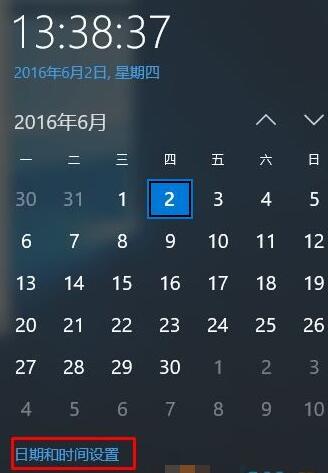
2、点击“区域和语言”,在右侧将“国家和地区”下方下拉菜单中选择“中国”;
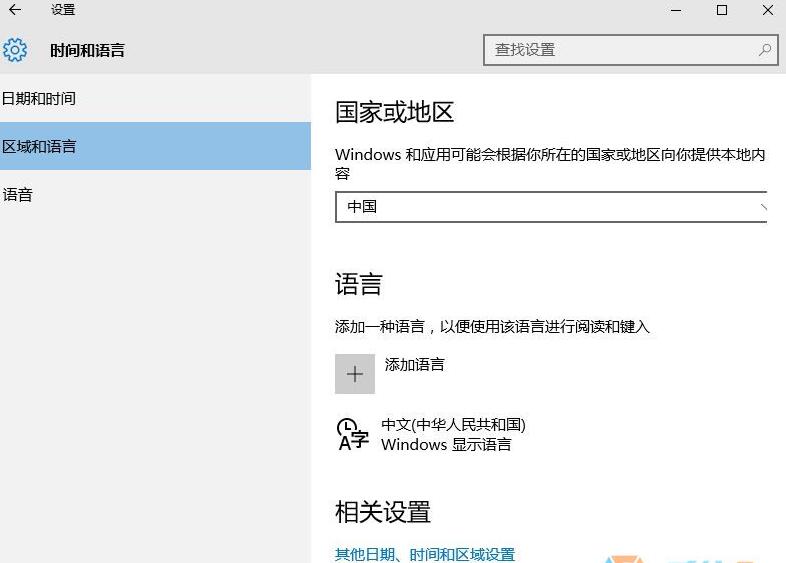
3、点击开始菜单,点击“设置”;

4、点击“系统”按钮;
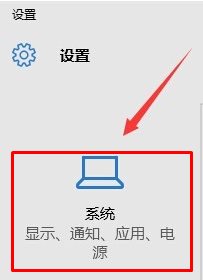
5、在右侧点击“脱机地图”,然后在右侧“删除所有地图”,删除完成后重启计算机,重新下载地图即可解决。
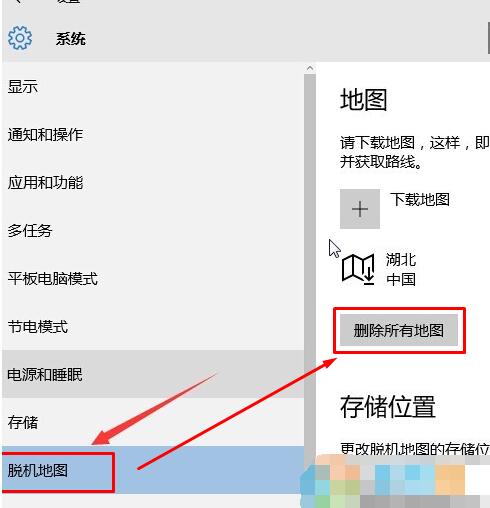
以上就是小编给大家提供的在Win10系统中将地图修改成中文的操作步骤,希望可以帮到大家。
 天极下载
天极下载































































